Stellar Outlook工具包允许用户从MS Outlook帐户中恢复已删除的电子邮件和其他文件组件。
步骤恢复删除的电子邮件使用Outlook Toolkit:
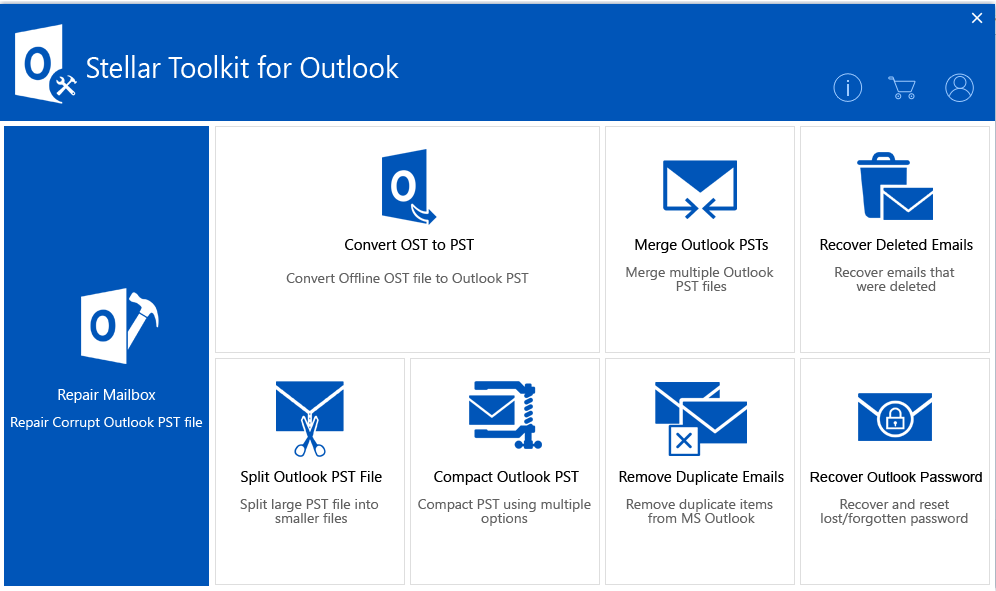
- 运行该软件。界面显示如下。点击浏览按钮,以定位要从其中恢复已删除电子邮件的PST文件。
或者,点击找到按钮,如果位置未知。
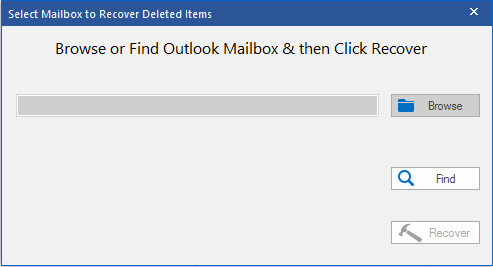
图1:演示了浏览或查找邮箱选项
- 点击在恢复按钮从选定的Outlook邮箱文件启动恢复过程。一旦恢复过程完成,软件显示预览Outlook邮箱文件.
- 所有邮箱文件夹被征召在左窗格。恢复删除的电子邮件编号针对各自的文件夹。点击文件夹查看恢复的已删除邮件。
- 下一步是保存从Outlook文件中恢复删除的电子邮件。去家菜单点击保存已删除的项目.点击保存已删除的项目打开恒星删除电子邮件的Outlook对话框。
- 点击浏览按钮以选择要保存PST文件的位置删除邮件组件。复选框的太平洋标准时间以PST格式保存文件。接下来,点击好吧按钮。
PST文件保存在指定位置。导入该太平洋标准时间在Outlook中查看内容。
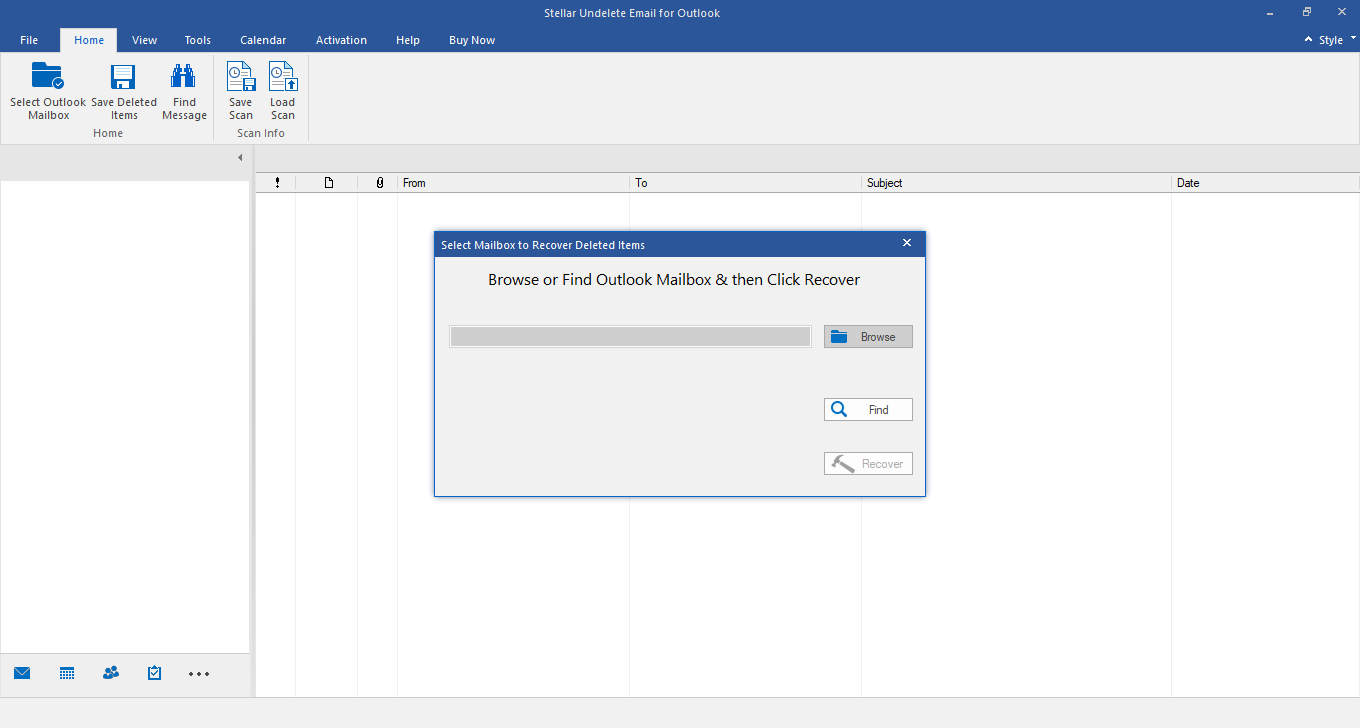
还有一个额外的选择——”保存一条消息”。
保存单个消息的步骤:
- 去转到Home菜单点击找到信息选择。的找到信息弹出对话框,如下图所示:
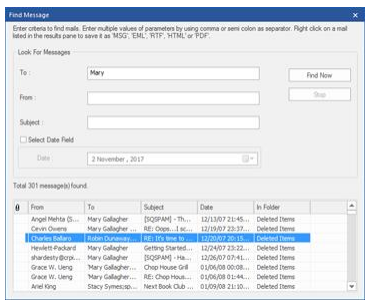
图2:演示了查找消息对话框
- 正如上图所示,你可以“找到消息”使用不同的标准:
- 来:收件人邮箱ID
- 从:发件人的邮箱ID
- 主题:指定要搜索的主题
- 选择日期字段:指定特定日期的消息
- 点击找到现在按钮以查找消息
- 右击在消息上,选择'保存为味精'将一条消息保存到指定位置。
或者,将消息另存为Eml, rtf, html, PDF格式。

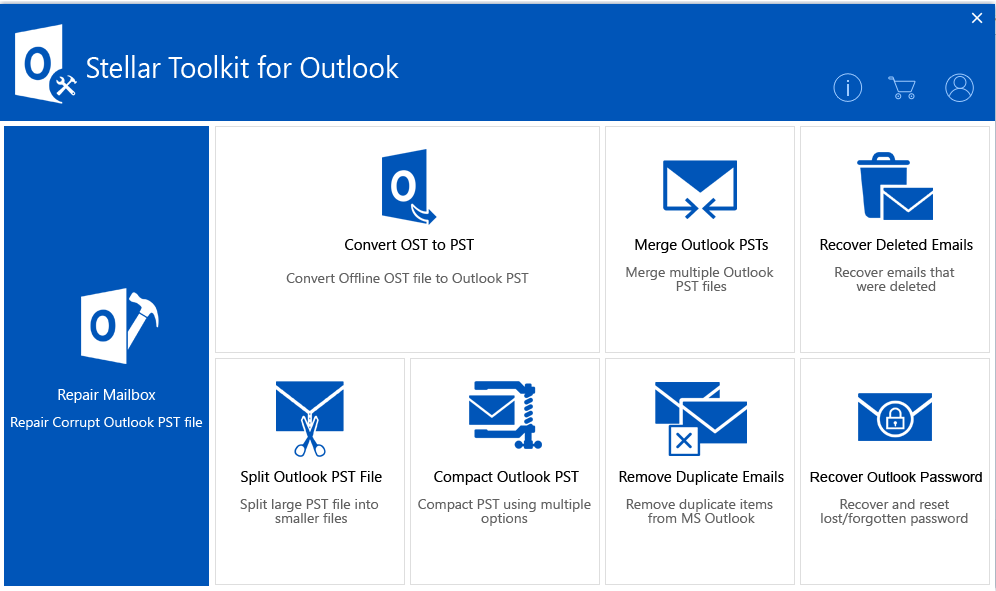
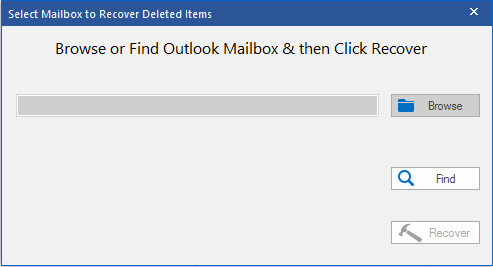
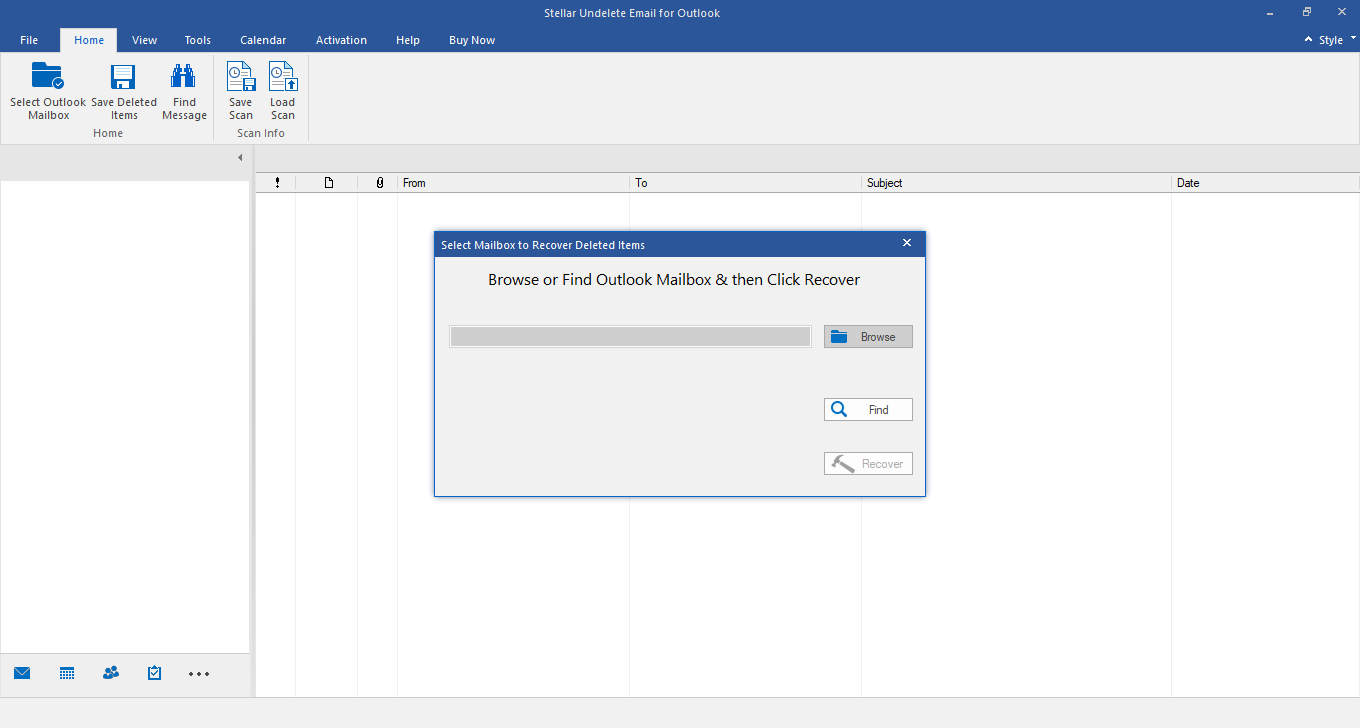
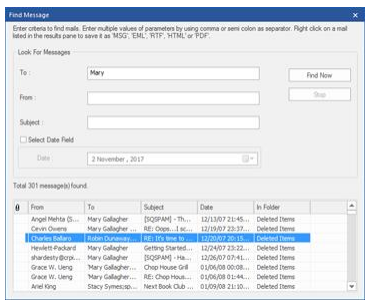
评论回复
用户评论